
Quando se trata de receber notificações ou alertas de chamadas recebidas ou mensagens SMS no Galaxy S5, existem algumas opções diferentes disponíveis. Vibrar não é tão discreto quanto muitos usuários gostariam, e configurar um telefone para o modo silencioso pode fazer com que os usuários percam ligações importantes.
No entanto, existe outra opção que é silenciosa, mas com certeza irá chamar sua atenção para que você nunca perca uma chamada ou mensagem de texto. O guia abaixo explicará como usar o flash da câmera Samsung Galaxy S5 como um sistema dedicado de notificação e alerta.
Além do LED azul ou branco piscando na frente do seu novo Galaxy S5, há uma terceira opção além do modo silencioso ou vibrar quando se trata de receber notificações. Assim como o Galaxy S4 (ou dispositivos Galaxy mais recentes), você pode usar o flash da câmera para notificações. Isso pode ser incômodo para as pessoas ao seu redor, por isso é desativado imediatamente, mas com alguns toques e você receberá flashes da câmera para notificações em instantes. Leia mais para descobrir como.

Essencialmente, o que faremos nas poucas e extremamente simples instruções abaixo é ir para as configurações e permitir que seu telefone use o flash LED da câmera do Galaxy S5 para um sistema de notificação e alerta. É extremamente brilhante e irá garantir que você nunca mais perca uma chamada ou mensagem de texto.
Usar o flash da câmera para notificações é popular entre os usuários do iPhone, mas você pode querer desativar esse recurso enquanto vai ao cinema ou em uma situação em que você está perto de muitas pessoas, pois pode ser incômodo. Dito isso, veja como ativar rapidamente esse recurso no Galaxy S5.
Instruções
Aqueles que desejam habilitar o flash da câmera para notificações e alertas no Galaxy S5, podem fazê-lo em apenas cerca de 30 segundos se seguir os passos extremamente simples abaixo. Bastam alguns toques rápidos nas configurações e pronto.
Você começará acessando as configurações. Isso pode ser feito deslizando para baixo a barra suspensa de notificação e tocando no ícone em forma de engrenagem próximo ao canto superior direito ou encontrando o mesmo ícone de configurações em formato de engrenagem na bandeja do aplicativo. Depois de fazer isso, você rolará para baixo até o ícone de mão verde denominado “Acessibilidade” no menu de configurações, conforme mostrado abaixo.
Toque em Acessibilidade e você verá o que é mostrado à esquerda da captura de tela acima. Isso não está nas configurações de visão, estranhamente, e em vez disso, estará localizado na "audição", conforme destacado acima.
Configurações> Acessibilidade> Audição> Marque Ativar notificações de Flash
A partir daqui, basta marcar para habilitar a opção superior no menu de audiências que acabamos de navegar acima. Você verá que “Notificação em Flash” é a primeira escolha, toque na caixa de seleção e em OK para confirmar que entendeu. Isso simplesmente informa que alguns controles de movimento serão ativados, como virar o telefone para desativar o flash. Isso é útil para que você não cegue as pessoas ou atrapalhe outras.
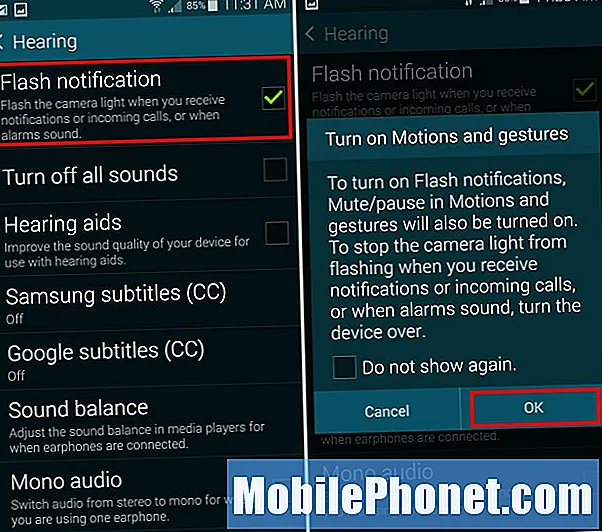
É isso e agora está feito. Os usuários agora verão o flash da câmera dedicada acender e chamar a atenção com chamadas, mensagens de texto ou notificações. Para usuários médios de smartphones, isso deve ser suficiente, mas também há uma grande variedade de aplicativos da Google Play Store com personalização adicional, se você escolher. Sem mencionar que aplicativos como o LightFlow personalizam a cor do LED na frente do telefone.
Como alternativa, se desejar desativar as notificações do flash da câmera antes de entrar no filme, ou se for demais para você, basta refazer as etapas acima. Basta navegar até as configurações e desmarcá-lo para desativar o recurso.
Como um lembrete, os dispositivos Samsung têm uma série de “controles de movimento” que foram mencionados na captura de tela e pop-up pela própria Samsung. Isso simplesmente alerta o usuário de que você pode usar movimentos (como virar o telefone sobre uma mesa) para silenciar instantaneamente uma notificação ou chamada telefônica. Este mesmo sistema funciona para desligar a notificação intermitente. Basta virar o Galaxy S5 e o piscar irá parar.
Isso é tudo que há para este recurso extremamente útil e fácil de ativar no Samsung Galaxy S5. Este é um dos smartphones Android mais poderosos do mercado, e os usuários podem encontrar uma variedade de recursos se simplesmente olharem as configurações. No entanto, sinta-se à vontade para verificar nossas 50 dicas, truques e recursos ocultos do Galaxy S5 para obter dicas ainda mais úteis.
Tem alguma dúvida sobre o Galaxy S5? Deixe-nos um comentário abaixo.


